Tutorial para poner morena con Photoshop

En este tutorial aprenderás a poner la piel morena como si hubieras ido a la playa con Photoshop.
Para este ejemplo, emplearemos una foto de la modelo Irina Shayk. En 5 fáciles pasos la pondremos morena.
Sólo necesitas tener unos conocimientos mínimos de Photoshop:
- Uso de capas (lo más importante)
- Herramienta Pincel
- Herramienta de Borrador
- Fusiones entre capas
- Niveles
Si estás un poco verde en algunas cosas pero más o menos dominas el punto 1, no tendrás problemas. Si no, te recomiendo que busques algún tutorial sobre el uso de capas en Photoshop (es lo más básico). Así pues… ¡vamos con el tutorial de poner morena! Son sólo 5 pasos…
Paso 1 – Seleccionar Moreno

La técnica que vamos a emplear es muy sencilla. Se resume en pintar una capa marrón encima del cuerpo de nuestra víctima, y luego fusionar las capas para que su piel parezca más oscura o morena.
Para este primer paso vamos a seleccionar el color del moreno. Por ejemplo, un marrón. Cuanto más oscuro, más morena quedará (se puede arreglar más tarde).
Vamos a la herramienta de color y seleccionamos un marrón. Por ejemplo, el color: #793012 (el # significa que este es el código del color en hexadecimal).
Paso 2 – Pintar el Moreno
Ahora vamos a pintarle el moreno a nuestras modelo.
Crea una nueva capa encima de la foto de la chica.
Selecciona el pincel, asegúrate que tienes seleccionado el marrón del paso anterior, y dedícate a pintar la piel de marrón.
Cuando acabes, igual te has salido por algún sitio, y tu chica tendrá aspecto de haberse caído en un charco de barro. No te preocupes… ¡dentro de poco todo mejorará!
Paso 3 – Borrar los excesos de Moreno
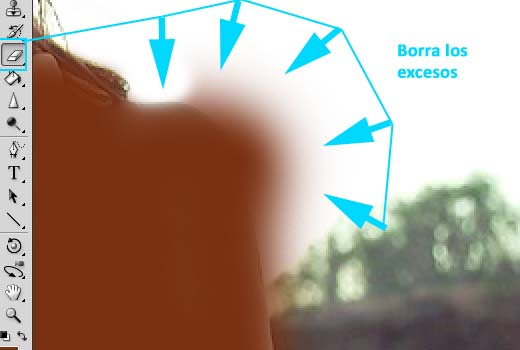
Tal y como comentábamos en el paso anterior, es posible que en algunos sitios se te haya ido un poco la mano y te hayas salido pintando de marrón sobre el contorno de la piel. ¡No pasa nada! Selecciona la herramienta de Borrador, el tamaño y forma que prefieras, y ves eliminando los excesos poco a poco.
Para mayor precisión hazlo poco a poco y haciendo un poco de zoom para hacerlo con mayor detalle.
Paso 4 – Aplicar Moreno
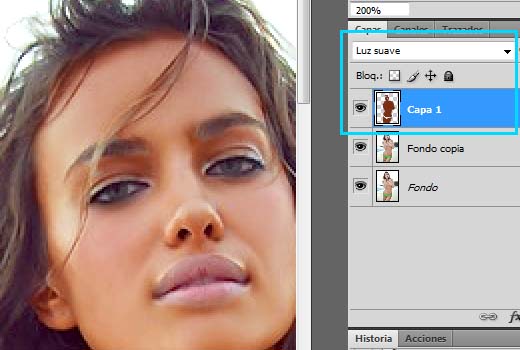
¡Vamos a aplicarle el moreno! Sin necesidad de rayos uva ni sesiones bajo el sol, nuestra querida Irina Shayk se va a poner más morena en un instante.
Como verás en la imagen, tengo tres capas (de abajo a arriba):
- Fondo: la imagen original. La he guardado por si acaso…
- Fondo copia: una copia del fondo por si me daba por retocarle algo a Irina.
- Capa 1: la nueva capa que creamos en el Paso 2 y donde barnizamos a la muchacha de marrón.
Bien, nos aseguramos de tener seleccionada la «Capa 1», y en el desplegable de arriba vamos a cambiar la fusión de capas.
Seleccionamos «Luz suave» y… ¡tachán tachán», de repente Irina aparecerá morena.
Paso 5 – Ajustar la intensidad del Moreno
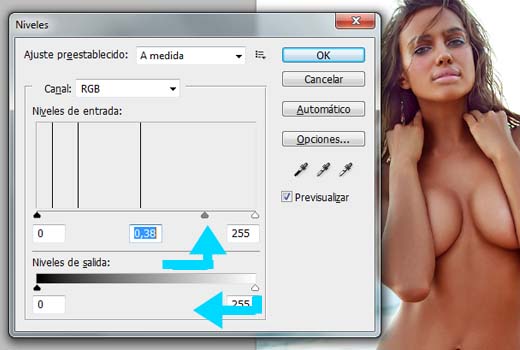
¿Te parece que aún no está lo suficientemente morena? ¿Te has pasado de morena?
En lugar de repetir todos los pasos, vamos a cambiar el brillo del marroncito que le hemos aplicado:
- Selecciona «Capa 1»
- Accede a Niveles: Imagen – Ajustes – Niveles o CONTROL + L (en MAC Comando + L)
- Juega un poco con los niveles. Por ejemplo, moviendo el arrastrador central hacia la derecha, o el arrastrador de más abajo-derecha hacia la izquierda. Con estos movimientos aumentarás la intensidad del moreno… con los movimientos contrarios harás un moreno más sutil.
Y… ¡esto es todo! Con este tutorial de Photoshop podrás poner a tus amigos, amigas, famosas o quién quieras más morenos y cambiarles el tono de su piel.
